Детектор Тишины - это новое платное дополнение для вашего редактора Wondershare Filmora, которое автоматически сканирует и удаляет паузы без звука из ваших видео, экономя время на редактирование и удерживая внимание зрителей.
Примечание: Этот аддон можно добавить в Wondershare Filmora за дополнительную плату (подписку). Лицензия Filmora не входит в комплект поставки аддона.
Обнаружение тишины работает только с клипами, в которых есть звук. Для автоматического обнаружения и удаления тихих пауз в клипе необходимо:
1. Щелкните правой кнопкой мыши видео в медиатеке и выберите параметр «Детектор Тишины».
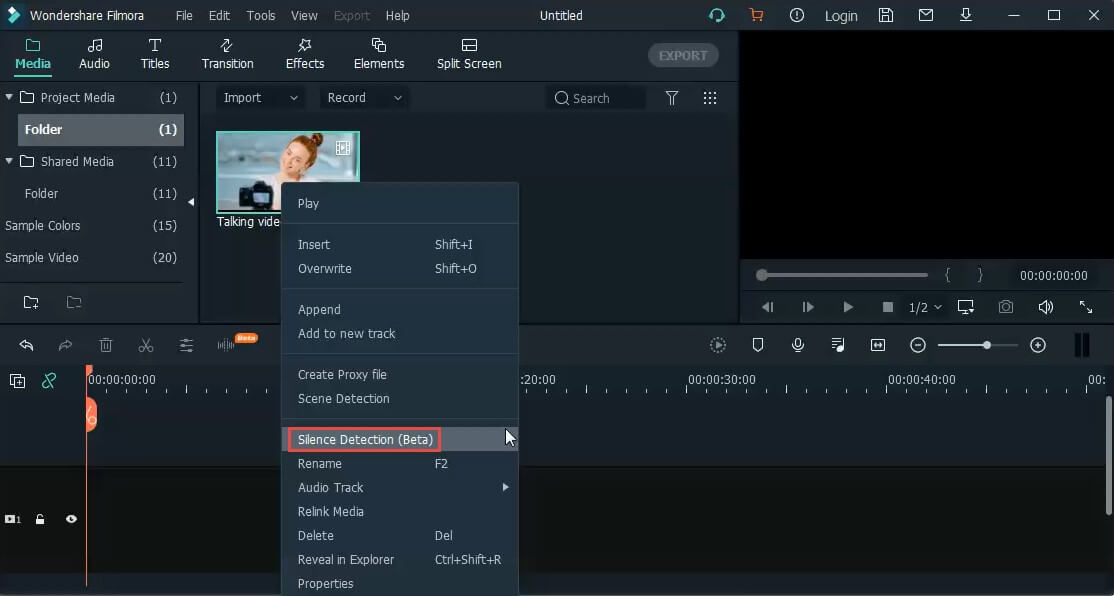
2. Добавьте видео на свою временную шкалу, затем щелкните его правой кнопкой мыши и выберите «Детектор Тишины».
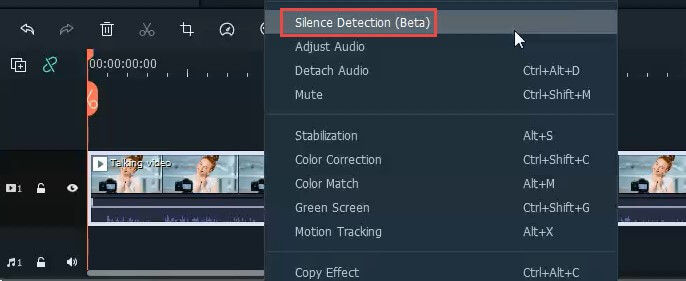
3. Добавьте видео на свою временную шкалу и нажмите кнопку «Детектор Тишины» на панели инструментов.
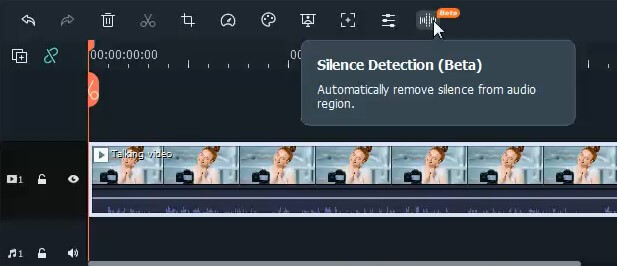
Клип будет импортирован в окно детектор тишины. Здесь вы можете настроить три параметра для детектора тишины:
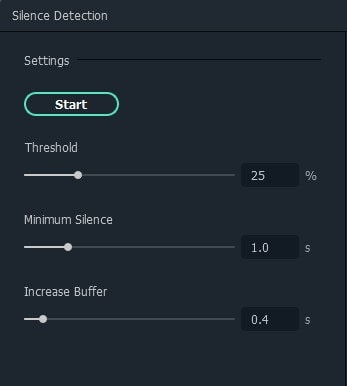
После установки параметров обнаружения нажмите Старт, чтобы запустить последовательность автоматического обнаружения тишины. На временной шкале вы увидите две разные вещи:
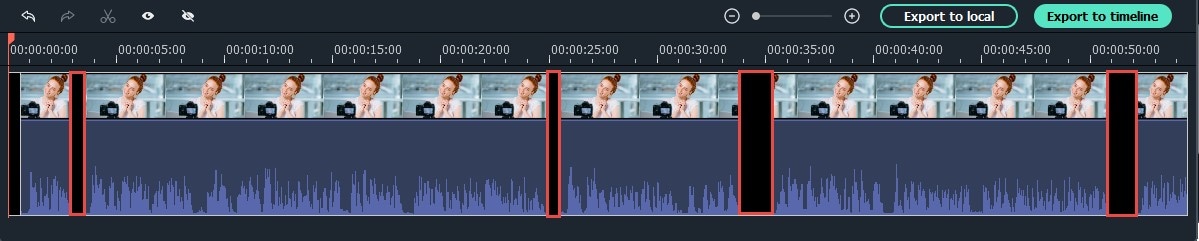
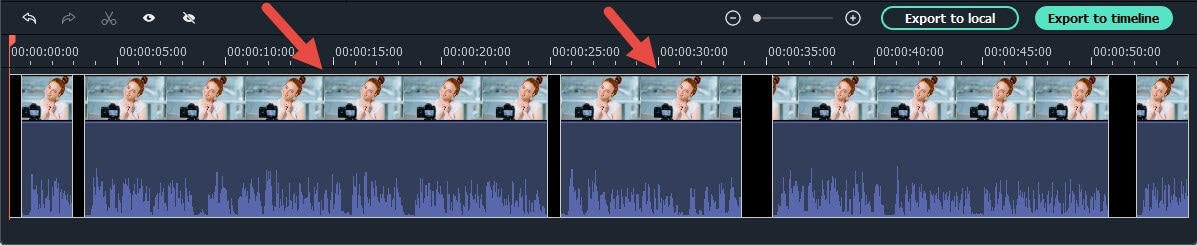
Вы можете воспроизвести видео, чтобы убедиться, что все тихие части будут автоматически пропущены (удалены). Если вас не устраивает результат, вы можете настроить три указанных выше параметра звука и нажать Перезагрузить, чтобы повторно проанализировать и удалить тихие части.
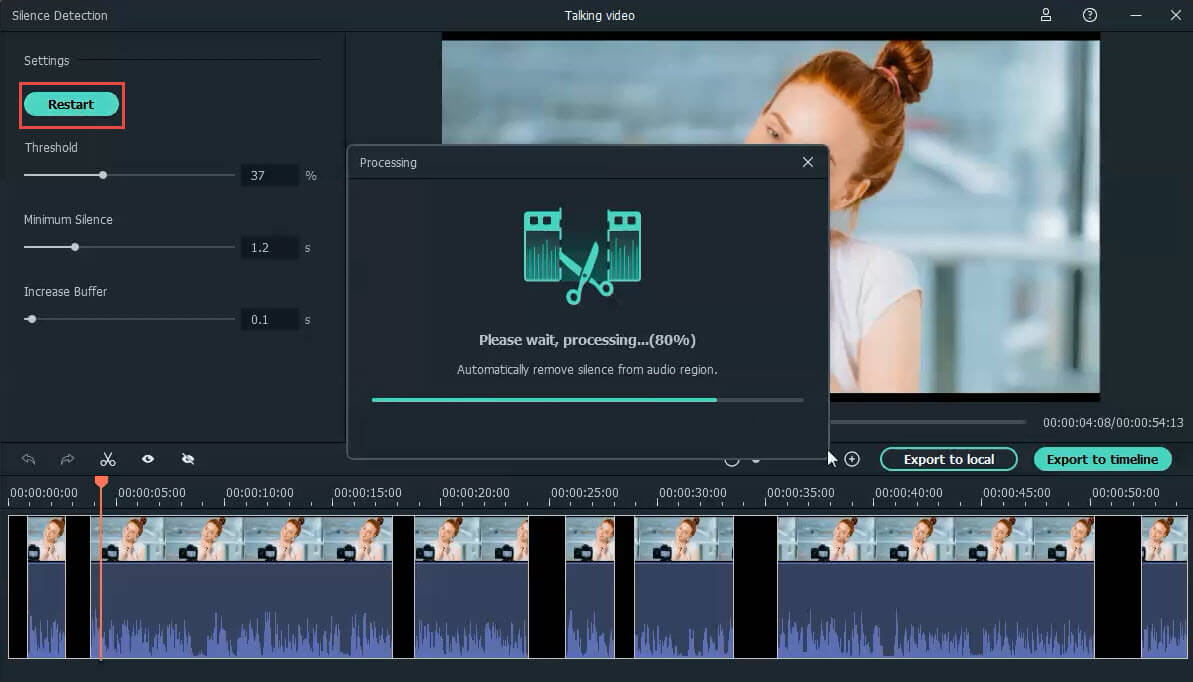
Когда ваш клип будет готов, вы можете экспортировать его в локальную папку или на временную шкалу Filmora, чтобы продолжить редактирование.
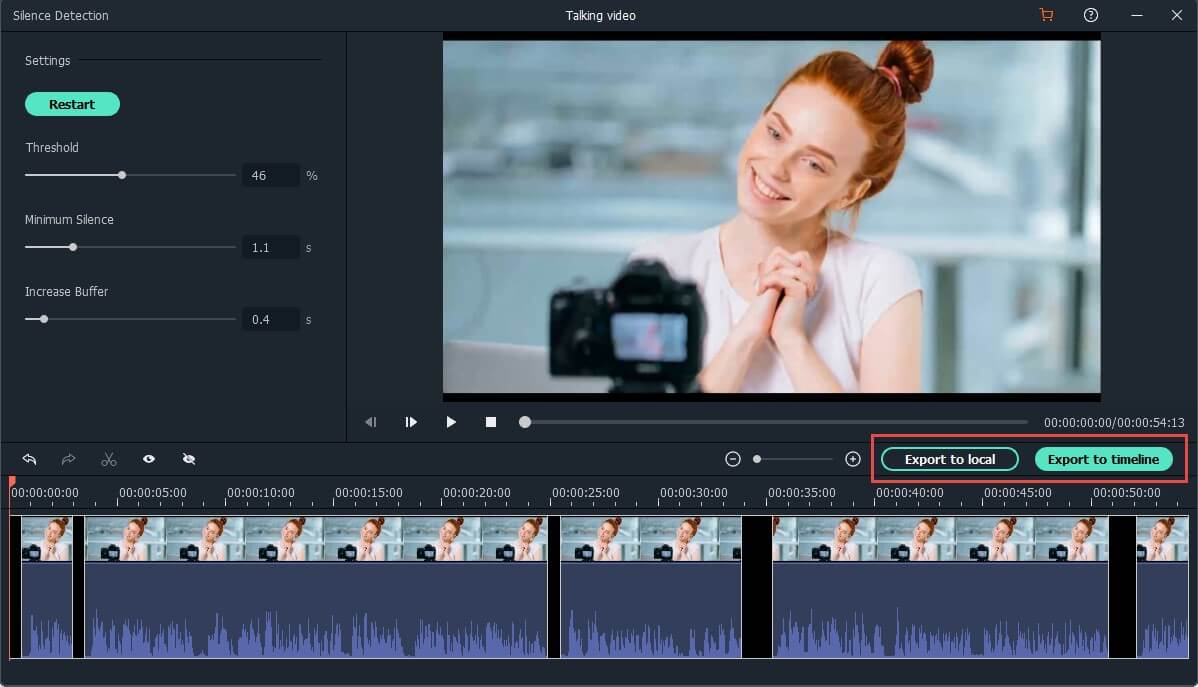
Нажмите «Экспорт в локальный», чтобы получить файл .mp4 без всех тихих и тихих сегментов.
Вы можете назвать видео, выбрать локальную папку или настроить разрешение по своему усмотрению.
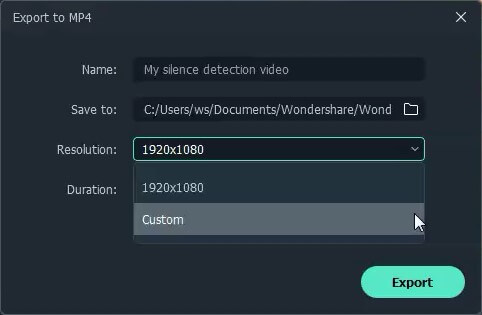
Нажмите «Экспорт на шкалу времени», чтобы экспортировать клип без тихих сегментов на шкалу времени Filmora, чтобы вы могли продолжить редактирование.
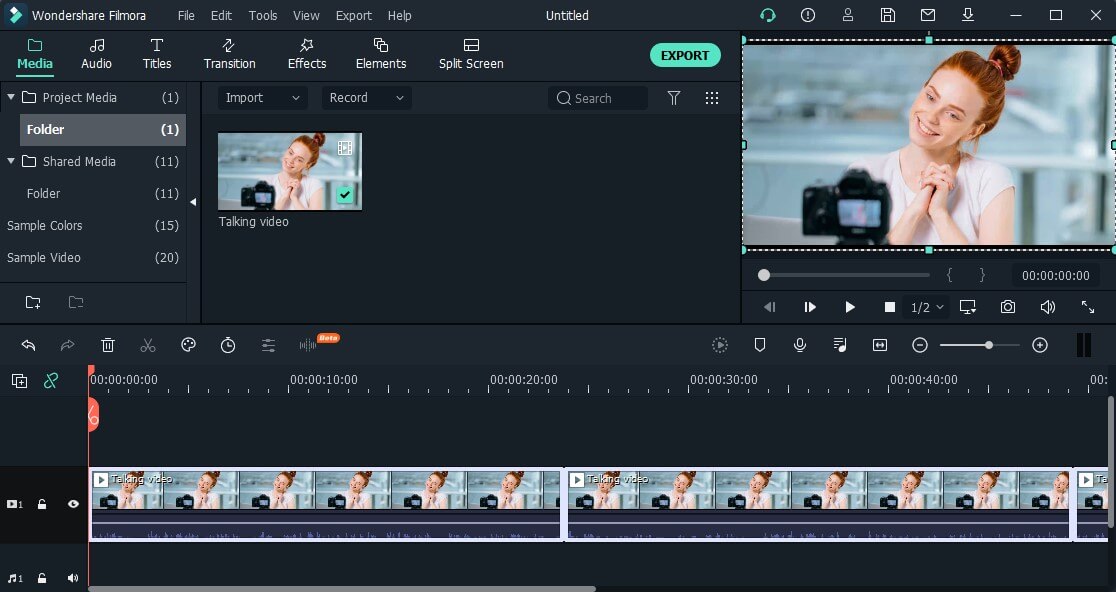
Да, если вы хотите увеличить или уменьшить паузу в определенных частях видео, вы можете настроить или изменить видимые и невидимые области на шкале времени детектора тишины перед экспортом клипа, обрезав клип с помощью значка ножниц или коснувшись значков глаз чтобы сделать клипы видимыми или невидимыми.